
Читайте также:
|
По правде говоря, деление возможностей PartitionMagic на «основные» и «дополнительные» достаточно условно и зависит в первую очередь от стоящих перед вами задач. В данном случае в эту категорию включены средства, которые используются несколько реже других, но в некоторых случаях оказываются просто незаменимыми.
Начнем с того, что при инсталляции PartitionMagic предлагается создать две так называемые аварийные загрузочные дискеты (rescue disks). Они позволяют при необходимости загрузить компьютер в режиме DOS и, кроме того, запустить на выполнение DOS-версию PartitionMagic. Такой режим работы полезен в тех случаях, когда отсутствует возможность использовать «штатную» операционную систему, которая по той или иной причине требует «ремонта».
ПРИМЕЧАНИЕ
Аварийные гибкие диски можно создать в любой момент работы с PartitionMagic. Для этого следует в меню Tools (инструменты) выбрать команду Create Rescue Disks (создать восстановительные диски), и затем действовать в соответствии с указаниями соответствующего мастера.
Аварийные гибкие диски содержат две весьма полезные утилиты:
PTEDIT32 – редактор таблицы разделов;
PARTINFO – утилиту диагностики и сбора сведений о разделах дисков.
ВНИМАНИЕ
Аварийные гибкие диски обеспечивают загрузку системы не с более привычной многим ОС Microsoft DOS,асее аналогом – Caldera DOS. Для этой ОС отсутствуют драйверы с поддержкой кириллицы, а потому «русскоязычные» метки дисков в утилитах PTEDIT32 и PARTINFO не читаются.
Для каждой из утилит имеются также «полнофункциональные» варианты, которые могут работать в среде Windows 98/XP.
Редактор таблицы разделов (его исполняемый файл, PTEDIT32.EXE, находится в корневой папке установки PartitionMagic) позволяет (рис. 3.25):
изменять тип раздела;
устанавливать/снимать признак активного раздела;
корректировать геометрию раздела;
редактировать поля загрузочной записи.
Для Windows-версии утилиты PARTINFO в составе PartitionMagic имеются два файла: PartIn9x – для Windows 9*/МЕ и PartInNT – для Windows XP/2000.
PARTINFO (ее Windows-версия называется PartitionInfo) выполняет сравнение реальной геометрии разделов диска с теми параметрами, которые указаны в системной области раздела. В случае обнаружения ошибки сведения о ней отображаются в поле Disk & partition errors (ошибки диска и раздела) (рис. 3.26).
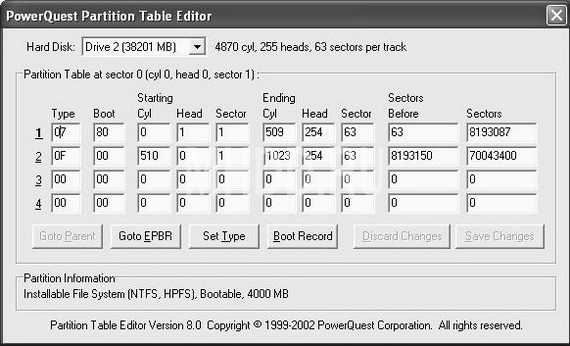
Рис. 3.25. Редактор таблицы разделов
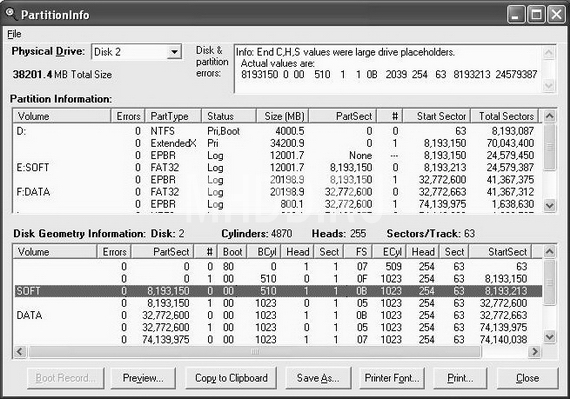
Рис. 3.26. Утилита PARTINFO
Одно из важных достоинств утилиты PARTINFO состоит в том, что она позволяет сохранить собранные сведения в виде отчета в текстовом файле. Эта информация может оказаться весьма полезной, если придется восстанавливать системные данные «вручную», с помощью одного из низкоуровневых редакторов (например, с помощью того же PTEDIT).
Еще один полезный инструмент, входящий в состав PartitionMagic, – это утилита DriveMapper. Она позволяет корректировать ссылки на устройства при смещении букв дисков. Такое смещение, как вы знаете, может быть вызвано изменением логической структуры дисков (созданием, удалением или изменением типа разделов) либо созданием скрытых разделов и способно привести к некорректной работе программ.
Следует иметь в виду, что DriveMapper не изменяет буквы дисков, назначенные операционной системой. Он лишь вносит изменения в те адреса (ссылки, маршруты доступа), в которых используются «сместившиеся» буквы дисков.
DriveMapper реализован в виде мастера, который вызывается с помощью одноименной команды, входящей в меню Tools основного окна PartitionMagic. В некоторых ситуациях DriveMapper активизируется автоматически. Вызвав DriveMapper с помощью команды из меню Tools, вы можете во втором окне мастера указать, на какие операции с разделами должен реагировать DriveMapper (рис. 3.27):
Typical Operation (Типовые операции) – все стандартные операции, которые могут привести к смещению букв дисков (создание, удаление, изменение видимости разделов);
Merge Operation (Операции слияния) – операции объединения двух разделов в один;
Split Operation (Операции разделения) – операции разделения раздела на два.
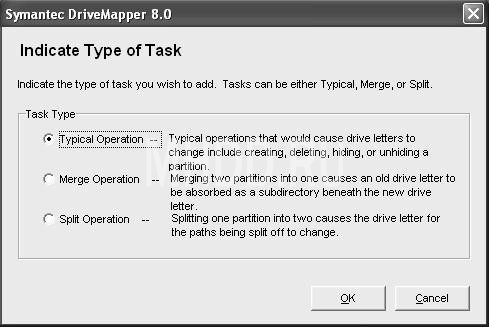
Рис. 3.27. Окно установки параметров DriveMapper
Для каждого раздела старую и новую букву диска требуется указывать в следующем окне DriveMapper вручную, выбрав их соответственно из списка Old reference (Старая ссылка) и New reference (Новая ссылка) (рис. 3.28).
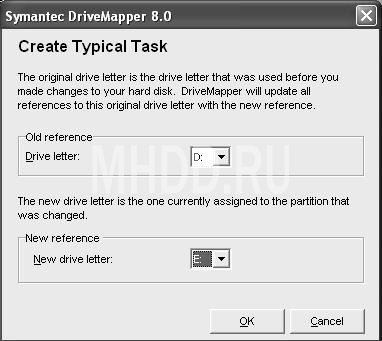
Рис. 3.28. Корректируемые ссылки указываются вручную
ВНИМАНИЕ Если имело место смещение букв для нескольких дисков, то коррекцию ссылок необходимо начинать с последнего из таких дисков. Например, предположим, что первоначально жесткий диск содержалтри раздела: C:, D: и E:.После создания нового раздела между разделами C: и D: он при монтировании получит букву D:, бывший раздел D: ста нет E:,а раздел E: получит букву F:. В такой ситуации следует сначала скорректировать ссылки для раздела с буквой F:, и лишь затем – для раздела с буквой E:.
Дата добавления: 2015-08-21; просмотров: 109 | Нарушение авторских прав
| <== предыдущая страница | | | следующая страница ==> |
| Конвертирование разделов | | | Пакет Paragon Hard Disk Manager |